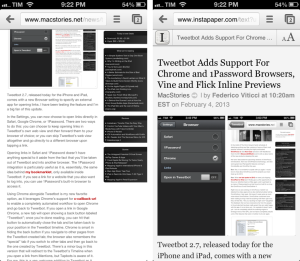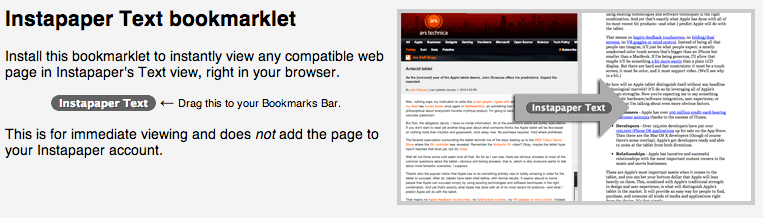En mi iPhone y iPad, me paso entre Chrome y Safari. Safari porque es el navegador que trajo el iPhone, está integrado al sistema y tiene una función muy útil (especialmente en el iPhone) llamada Reader. Apple integró esta función en Safari para iOS y OSX, y desde que salió he sido un fan. Aún en estos días cuando mucho del tráfico de Internet es en equipos móbiles, hay páginas que no se ajustan y cuando llego a ellas las letras se ven pequeñas, haciéndolas difíciles de leer. Por lo demás, me gusta mas Chrome. En mi experiencia Chrome sincroniza mas rápido (incluyendo passwords), los bookmarks son íconos y son mas fáciles para buscar, y no hay un límite de tabs como en Safari que solo puede tener 8 a la vez. Pero, no todo es miel sobre hojuelas ya que no tiene una función como Reader (que otros como Mercury tienen).
La página de Instapaper tiene un truco para añadir esta función. Gracias a la gente de MacStories, descubrí este tip. Si están sincronizando Chrome para Mac o PC con la versión iOS (y si no lo están haciendo, que esperan?), vayan a sus computadoras y en la Barra de Bookmarks hagan un “drag and drop” del “bookmarklet” disponible en la página de Instapaper Extras (perdonen la hemorragia de anglicismos pero no se una forma mas fácil de escribir estas palabras en español).
Luego, y esto es opcional, cambienle el nombre al “bookmarklet” a algo como aa (ese fue el que yo use, cada cual como quiera). Como Chrome sincroniza los bookmarks casi de inmediato, pueden ir a sus teléfonos y buscar un artículo que leer y probar que funcione enseguida. Una vez están en el artículo deseado, escriban en la barra de URL el nombre del “bookmarklet” y cuando aparece en la lista lo escogen. Si entendieron mi explicación y no se perdieron, se supone que vean el artículo en la versión Instapaper.
Esto es un hack, no es una solución elegante o ideal, pero funciona.